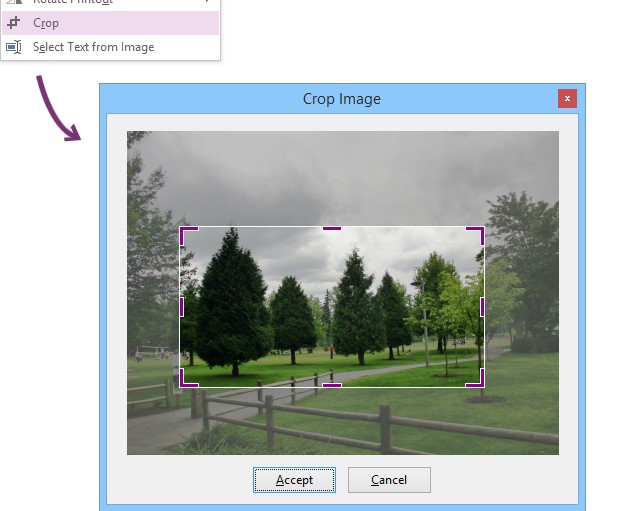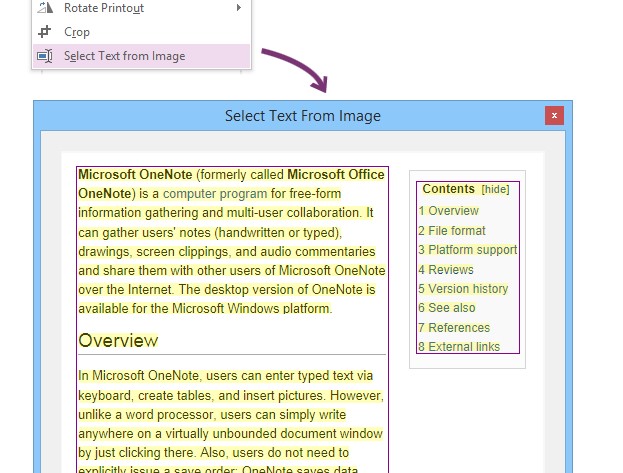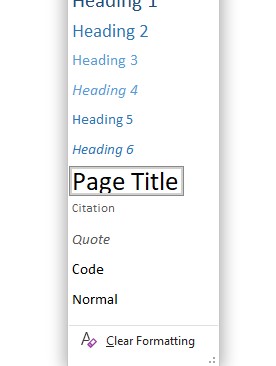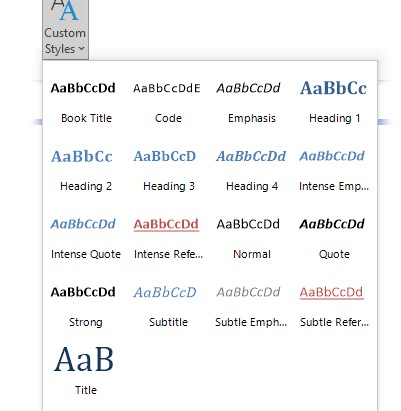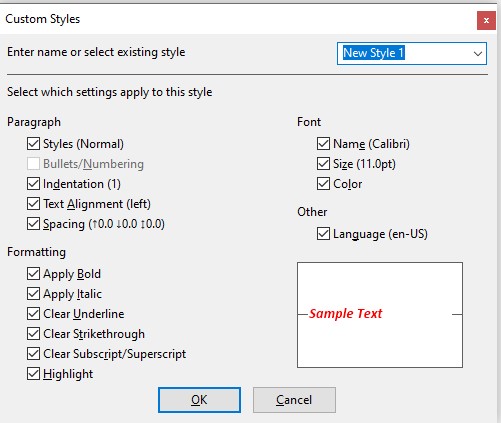Onetastic自定义样式修改图文教学
Onetastic是一款微软官方提供的OneNote增强插件,这款插件为你的onenote增加了一些新功能,包括OneCalendar、图片的剪裁、旋转等功能,今天小编为大家带来一些教程,帮助大家更好的使用这一款软件。
您可以使用 Onetastic 附带的右键单击菜单项在 OneNote 中裁剪图像。只需右键单击图像并选择裁剪并将角拖动到所需的大小:
从图像中选择文本
使用此功能,您可以从 OneNote 中的图像中选择和复制文本
Onetastic自定义样式修改图文教学图2
旋转/翻转打印输出
在 OneNote 中,您可以旋转图像,但不能旋转打印输出。Onetastic 也弥补了这一差距:
Onetastic自定义样式修改图文教学图3
清理打印输出
当您删除多页打印输出的页面时,OneNote 将在页面顶部显示一条消息,内容如下:
此消息试图告诉您支持打印输出的文件仍然包含您删除的页面,因此如果您与其他人共享 OneNote 页面,他们仍然可以提取这些页面。然而,许多用户发现该消息令人困惑,即使您完全理解它的意思,也无法摆脱它。Onetastic 在功能区上提供了一个按钮,通过删除您从文件中删除的页面并删除消息来清理打印输出的支持文档。请注意,此功能仅在 OneNote 2010 中可用,因为该问题已在 OneNote 2013 中修复。
自定义样式
OneNote 有一组固定的样式,无法更改,也无法添加新样式。
Onetastic自定义样式修改图文教学图4
Onetastic 向 OneNote 添加了自定义样式功能,您可以在其中创建新样式并在您想要快速设置文本格式时重复使用它们:
Onetastic自定义样式修改图文教学图5
创建新的自定义样式
要创建新的自定义样式,首先根据需要设置一段文本的样式,然后单击自定义样式> 将选择另存为自定义样式,这将显示以下对话框:
Onetastic自定义样式修改图文教学图6
此对话框允许您为自定义样式命名。您还可以选择以前创建的样式并使用下拉列表进行覆盖。其次,该对话框会显示所选内容的所有应用样式信息,您可以在自定义样式中选择所需的样式。例如,在这种情况下,选择具有粗体/斜体、左对齐、Calibri 11 红色等。如果您只希望样式定义是:应用粗体和斜体,而不是字体、颜色等,您可以取消选择所有但应用粗体和应用斜体。执行此操作时,您将看到预览已更新。例如,如果您取消选择颜色(红色),则预览文本将变为黑色。
修改现有的自定义样式
修改现有的自定义样式与创建新样式非常相似。为此,再次在 OneNote 中根据需要设置一段文本的样式,然后单击“自定义样式” >“将所选内容另存为自定义样式”。
相关下载
相关文章
相关软件
大家都在找